Как выложить видео в инстаграмм без звука
Содержание
- Отключение фильмов на Instagram до публикации
- Стандартный метод
- Импортирование через приложения
- Облачные хранилища
- Как загрузить видео через IGTV на телефоне
- Особенности ПК версии Инстаграм: как загрузить видео
- IGTV на компьютерную версию
- Как накладывать музыку на видео в инстаграме?
- С Андроида бесплатно
- С Айфона бесплатно
- Как добавить песню в инстаграм в историю?
- Как выложить видео с музыкой в инстаграм без нарушения авторских прав?
- Как снимать в инстаграм видео с музыкой?
- Программа для создания видео с музыкой в инстаграм
- Подводя итоги
Вы собираетесь отправить видео на Instagram, но хотите удалить звук перед публикацией? На некоторых записях вы можете слышать только шум в фоновом режиме, и нет смысла публиковать фильм с таким звуком. К счастью, Instagram имеет возможность отключить видео перед публикацией. Как это сделать?

На Instagram вы можете публиковать не только фотографии, но и видеоматериалы. Мы можем размещать фильмы в наших отношениях или в виде традиционных постов, опубликованных в нашем профиле. Однако бывает, что мы хотим опубликовать фильм, который не очень слышен из-за нечетких голосов или высокого уровня шума. В этой ситуации стоит знать, что вы можете отключить звук перед публикацией.
Видео будет опубликовано, но без звука. Таким образом, мы не будем пугать людей, которые играют в фильм с искажениями или шумом, который случайно был записан. Instagram позволяет отключать оба фильма, опубликованные в отношениях и в сообщениях. Как это сделать? Давайте посмотрим.
Отключение фильмов на Instagram до публикации
Фильм может быть отключен перед публикацией, вам не нужно использовать внешние приложения для редактирования видео. Соответствующие функциональные возможности встроены непосредственно в приложение Instagram. Как я уже упоминал, вы можете отключить звук при публикации видео в отношениях и в форме сообщения.
Отключение видео для отчетов Instagram
Запустите приложение Instagram, а затем щелкните значок камеры в верхнем левом углу, чтобы перейти к экрану публикации материалов для отношений. Сделайте новое видео или выберите один из галереи, используя кнопку в правом нижнем углу.
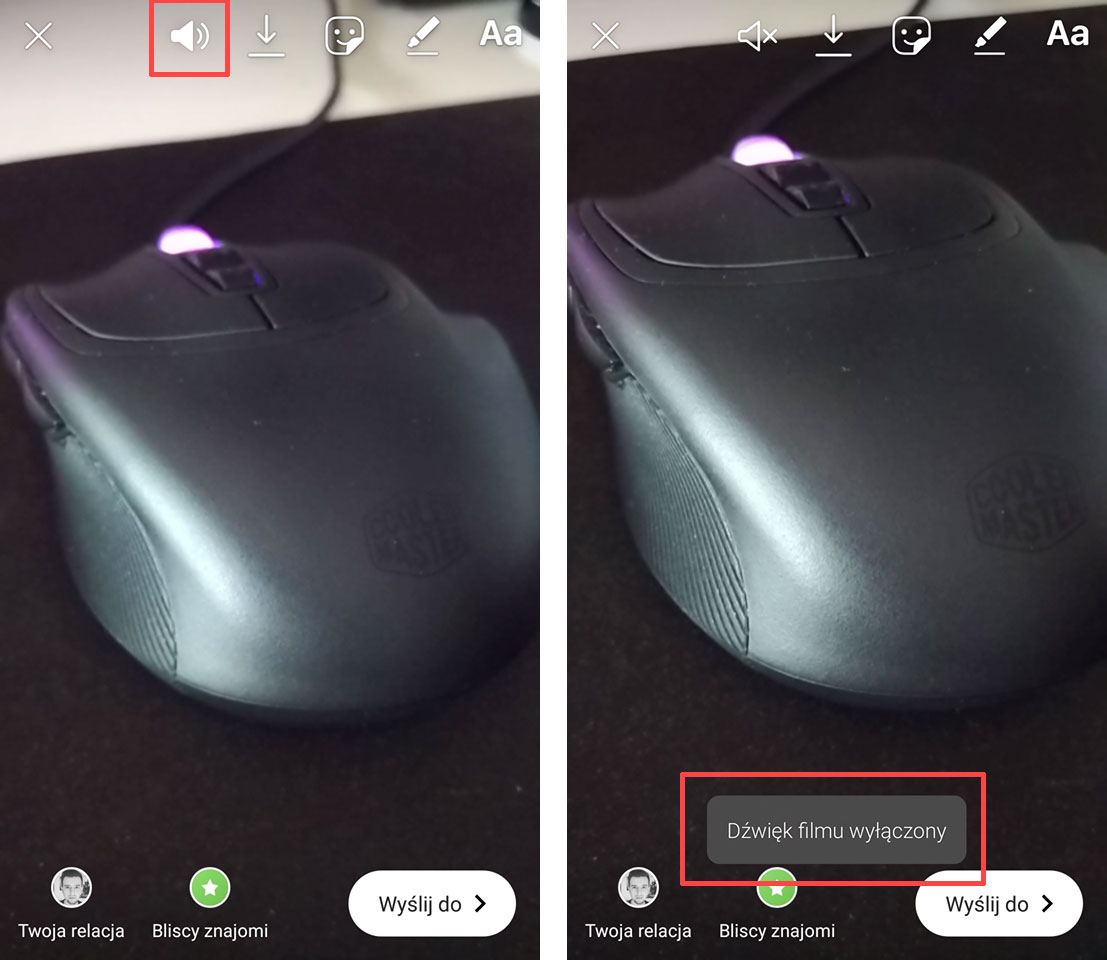
Когда фильм готов к публикации, обратите внимание на верхнюю панель инструментов. Здесь есть значок громкоговорителя. Коснитесь, чтобы отключить звук. Затем появится сообщение о том, что звук выключен.
Отключение звука таким образом означает, что не только мы не слышим аудиодорожку в предварительном просмотре, но и наши получатели этого не слышат. Теперь просто опубликуйте связь со звуком, выключенным, и он перейдет к получателям без звука.
Отключить видео на сообщение Instagram
Вы также можете отключать видео, когда мы публикуем что-то классическое на временной шкале Instagram. Это очень похоже, но интерфейс выглядит немного по-другому, поэтому мы покажем его шаг за шагом.
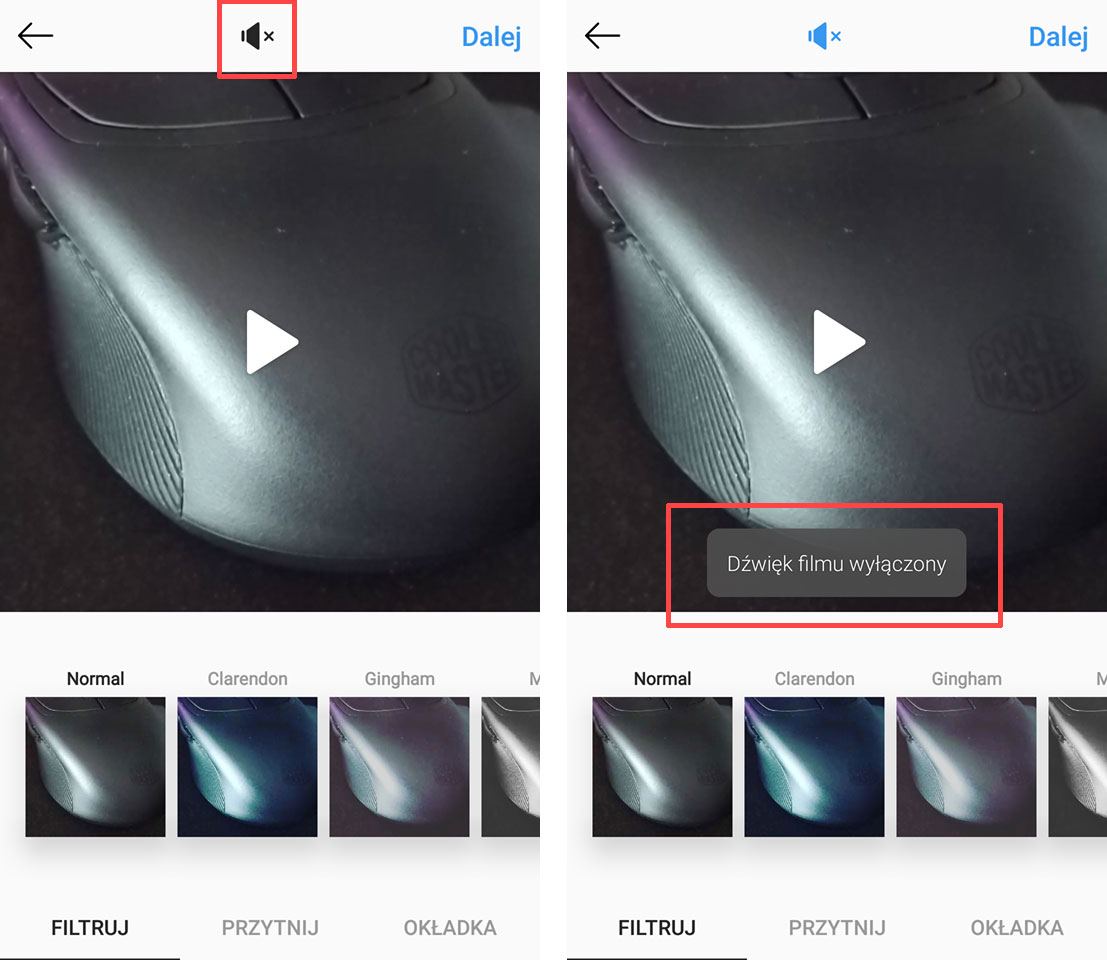
Перейдите в Instagram, а затем нажмите значок «плюс» на нижней панели инструментов, чтобы перейти в меню публикации. Запишите новое видео или выберите существующий из галереи и перейдите «Next».
Появится предварительный просмотр фильма, который вы хотите опубликовать. Здесь снова обратите внимание на верхнюю часть приложения. Мы находим здесь значок динамика. Коснитесь его, чтобы отключить звук в записи. Появится короткое сообщение о том, что звук выключен. Такой приглушенный материал теперь можно опубликовать в вашем профиле — он будет отправлен приглушенным звуком.
Способы, как добавить видео в Инстаграмм: использовать встроенную «Галерею», приложения для редактирования видеофайлов, импортировать из облачных хранилищ (Google Disk, OneDrive).
Добавлять можно и в Stories, создав привлекательное оформление для страницы. Чтобы добавить большое видео в Инстаграм, можно воспользоваться новой функцией – IGTV.
Стандартный метод
Создав видеоряд на своем мобильном, пользователь может его опубликовать на странице через «Галерею». Минимальное время одного видео – 3 секунды, максимальное – 1 минута. Для Историй длина составляет всего 15 секунд.
Чтобы разместить на странице, достаточно:
- Авторизоваться в приложении, перейти в личный профиль.
- Нажать на значок «+» в нижней части экрана.

- Выбрать «Галерея» — Хранилище медиафайлов (или SD-карту).

- Отметить видео, которое готово к публикации.
Добавив требуемый файл, пользователь может настроить: длительность (обрезав видеоряд), фильтр, обложку, убрать звук при необходимости.
Примечание: максимальный размер загружаемого медиафайла составляет 1,75 Гб. Смена частоты кадров – 30 кадров/с.
Импортирование через приложения
Еще одним способом, как добавить видео в Инстаграмм с телефона считается импорт с редакторов. К примеру, популярное приложение VSCO теперь обладает функцией наложения фильтров для видеоряда.
По окончанию редактирования, пользователь может нажать «Поделиться» и выбрать Instagram. Файл будет перемещен в социальную сеть, где владелец страницы уже сможет добавить описание и обрезать ненужные моменты. 
В список приложений для редактирования видео вошли:
- Filmr. Простой редактор для тех, кто только учится добавлять картинки и фильтры на видеоряд;
- HUJI cam. Для любителей эффекта пленочных фотоаппаратов, сверху расположена дата, которую можно поменять в настройках. Бесплатный аналог: KUJI Cam.;
- Quick от GoPro. Быстрый и многофункциональный редактор, позволяющий изменять видео любого качества и размера.
Инструкция по размещению на примере Quick:
- Запустить приложение, разрешить доступ к медиафайлам.
- Отредактировать по своему желанию: добавить надписи, музыку, указать яркость и контраст.

- Нажать на кнопку «Сохранить» — Отправить файл.
- Подождать окончания загрузки и в появившемся окне выбрать «Лента Instagram».

Приложение позволяет добавлять видео в Stories. Это можно сделать, как с помощью стандартного «Отправить файл», так и через специальную функцию.
Чтобы добавить в историю Instagram несколько видео, необходимо в настройках выбора медиафайлов, отметить нужное количество объектов. К примеру, нужно опубликовать три видео: при размещении файлов из Галереии, потянуть шторку и отметить.
Облачные хранилища
Используя «облачное хранилище», по типу Google Disk, можно быстро публиковать видео в Ленте. Чтобы это сделать, необходимо авторизоваться в диске и найти требуемый файл.
- Открыть Instagram, перейти в раздел публикации.
- В выпадающем списке сверху выбрать «Другое».

- Появится окно с недавними файлами, нажать на меню слева «Категории».

- В появившемся списке отметить «Google Disk».
Видео будет опубликовано также, как и с «Галереи».
Подключение к Интернету должно быть стабильным, иначе файл не будет отправлен в Instagram.
Как загрузить видео через IGTV на телефоне
Функция IGTV позволила создавать целые видео-каналы, где пользователи делятся видеороликами до одного часа. С её помощью можно добавить большое видео в Инстаграм.
- Зайти в приложение.
- Выбрать в верхней части экрана значок IGTV.

- Нажать на шестеренку «Настройки».

- Создать свой канал – Подтвердить действия.
- В верхней части экрана нажать на «+».

- Выбрать видео из Галереи.

Продолжительность видеоряда может быть любой: от 15 секунд до одного часа. Это один популярных способов среди блогеров.
Особенности ПК версии Инстаграм: как загрузить видео
На компьютере доступна загрузка длинных видео через IGTV. Как и в мобильной версии, пользователю нужно создать канал и добавить клип. На ПК загрузить можно через браузерную версию Инстаграма, без дополнительных плагинов или программ.
Требования в видео и загрузке:
- формат: MP4, объем – до 3,6 Гб;
- длительность: от 1 с до 60 мин;
- разделы: описание, обложка, заголовок;
- где будет показано: IGTV и страница в Facebook.
Владелец профиля может одновременно опубликовать ролик в IGTV и Facebook. Для этого, нужно отметить под описанием размещение в обе социальные сети.
IGTV на компьютерную версию
Чтобы загрузить видео в Инстаграм через IGTV, нужно сначала подготовить видеоролик. Социальная сеть рекомендует портретный формат или альбомный, который будет в полном размере отображаться у зрителей.
- Зайти в Инстагарм через браузер – авторизоваться.
- Перейти в раздел: «IGTV» на своей странице.
- Заполнить поля: название, описание.
- Перетащите видео – открыть папку на компьютере и с зажатой кнопкой перетащить в окно.
- Сохранить клип.
Пользователь может отметить дополнительное размещение в своей Ленте. Подписчики увидят запись на странице и смогут перейти к полному клипу, нажав по кнопке: «Смотреть».
Как в инстаграме наложить музыку на видео – вопрос, актуальный для владельцев смартфонов, активно снимающих видео для постов и сторис. Подобный контент становится востребованным. В статье сказано, как накладывать музыку на видео, как делать сторис уже с песней. Можно узнать, какие операции разрешается выполнять и, что можно получить при правильном следовании инструкциям.

Как накладывать музыку на видео в инстаграме?
В инсте разрешается публиковать небольшие видео. Они бывают разговорные или без слов. Во втором случае появляется желание сделать слайд музыкальным.
Нужно использовать помощь представленных инструкций. Схема действия зависит от гаджета, от поставленной цели. Общим фактором является необходимость в использовании ПО.
С Андроида бесплатно
При наличии данного устройства, пользователь должен выполнить такие действия:
- Переход в Play Market.
- На портале нужно найти приложение VivaV >В завершении операции нажимается кнопка Отправить, которая автоматически сохранит ролик в приложении.
С Айфона бесплатно
На яблочных устройствах человек должен выполнить аналогичные манипуляции. Также придется скачивать программу VivaVideo из App Store. Для решения, как добавить музыку в видео в инстаграме, производятся такие манипуляции:
- Программа устанавливается на смартфон.
- В открытом интерфейсе следует выбрать опцию редактирования, а потом нажать на Изменить.
- Выбирается ролик для сторис из галереи или можно начать снимать новый на самсунге.
- В нижней части следует тапнуть по надписи Подтвердить и нажать Готово.
- Программа предложит наложить мелодию, предварительно выбранную в памяти девайса.
Готовый контент, который получилось создать, нужно сохранить и отправлять в иные социальные сети, кроме инстаграмма.
Как добавить песню в инстаграм в историю?
Чтобы проще было понять, каким способом осуществляется данный процесс, нужно рассмотреть схему действия на примере Pic Music. Человеку нужно выполнить такие пошаговые операции:
- Устанавливается редактор Google Play или App Store.
- Запускается приложение. Для чего нажимается иконка программы.
- Добавляется фото или видео.
- Нажимается кнопка в виде трех полосок, которая открывает окошко.
- Здесь нужно нажать на Добавить или положить музыку.
- В форме от iTunes человек должен выбрать мелодию.
- Музыка обрезается до нужного размера.

Перед публикацией нужно проверить. Если в порядке, контент выкладывается в профиле.
Как выложить видео с музыкой в инстаграм без нарушения авторских прав?
Понятие «авторское законное право» известно многим, и социальные сети этому уделяют пристальное внимание. Если в контенте неодобренная мелодия, видео заблокируют. Пропускают контент только, если защищены права.
Решая вопрос, как наложить музыку на видео в инстаграме с айфона бесплатно, следует использовать утилиты. Выше были описаны правила и особенности использования Vigo Video. В качестве дополнения можно рассмотреть Pic Music.
Это функциональный бесплатный инструмент, который позволяет подставить музыку или голосовые сообщения к изображениям. Не придется решать проблемы, если удалили контент и заблокировали. Среди иных полезных функций следует отметить:
Если у Вас остались вопросы — сообщите нам  Задать вопрос
Задать вопрос
- Редактирование мелодий и картинок;
- Изменение шрифтов, заливки;
- Создание коллажей из фото.
Стоит быть готовым к тому, что контент, созданный в данном приложении, имеет водяные знаки. Но этот фактор сглаживается поддержкой семейного доступа. Приложением могут пользоваться до 6 членов семьи, слушать песни в наушниках.
Как снимать в инстаграм видео с музыкой?
Используя смартфоны, можно не только накладывать песни на готовые ролики, но проводить съемку уже с запущенной мелодией. Главным правилом считается тот факт, что подобное видео можно снимать только на Аднроид. Под Айфоны данная опция не предусмотрена.
Имея в распоряжении Андроид, пользователь должен произвести такие действия:
- Запускается проигрыватель на телефоне.
- Включается трек, который планируется наложить на фотографии или ролик для сторис.
- Сразу запускается запись истории.
- Кнопку записи нужно держать столько, сколько требует формат сторис.

После проведения данной операции контент можно публиковать без нарушений, он будет идти уже с музыкой. Ничего дополнительно накладывать не требуется.
Программа для создания видео с музыкой в инстаграм
Существует множество специальных программ, предназначенных для наложения музыки. Данные ПО можно скачивать с Google Play или App Store. Среди самых популярных утилит, позволяющих решить, как наложить музыку на видео в инстаграме с андроида бесплатно, можно отметить:
- Repla;
- KineMaster;
- ACtionMovie;
- Background Music For V >Программы осуществляют работу по одинаковой схеме. Присутствует встроенный видеоредактор, позволяющий встраивать в отснятый материал короткий отрезок из mp3 файла и потом проводить накладывание, не нарушая права.
Мелодию разрешается грузить из галереи, то есть весь процесс осуществляется в телефоне. Пользователь должен подготовить файл с видео и фотками, загрузить его в окошко аккаунта. Осуществляется редактирование и сохраняется контент. Музыку, какую можно использовать, требуется монтировать под положенные размеры, грустная или веселая мелодия не должна превышать одной минуты, иначе нельзя будет выставить.
Подводя итоги
Изучив информацию, можно понять, как добавлять видео на ролики, как записывать видео уже с музыкой, какие программы на айфоне или андроиде можно использовать. Осуществлять подобную операцию можно на телефонах и на ПК. Главное выбирать подходящий вариант и делать все по представленным вниманию инструкциям.

